適用於不同 Apple 服務的所有免費試用版

如今,Apple 提供各種不同的訂閱服務,包括從雲存儲到移動遊戲的所有內容。如果您以前從未使用過,Apple 允許您免費試用其每項服務,但提供了許多不同的試用版。

我最近開始使用 iPhone,而我從中學到的一件事是 Windows 和 iPhone 不能很好地相互配合。我想在不使用 iTunes 甚至任何云服務的情況下將圖片從我的 Windows 計算機傳輸到 iPhone 。經過一番研究,我發現了一個第三方應用程序,它可以讓你輕鬆做到這一點。
Documents是一款流行的 iOS 應用程序,它使用 Wi-Fi 將數據從計算機傳輸到 iPhone,反之亦然。您可以使用此應用程序將文件、圖像、視頻和幾乎所有內容傳輸到您的 iPhone。它甚至可以讓您將所有電影傳輸到 iPhone 上,並在您的下一次公路旅行中直接從 Documents 應用程序中觀看。讓我們看看它是如何工作的。
在我們開始之前
你將需要
在沒有 iTunes 的情況下將照片從 PC 傳輸到 iPhone
在 iPhone 或 iPad 上安裝Documents應用程序。
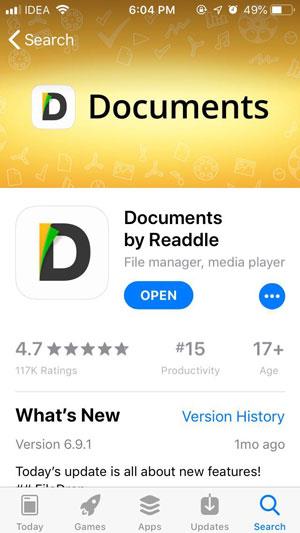
下載完成後,運行它。點擊底部的“服務”按鈕,然後選擇“Wifi 文件傳輸”。
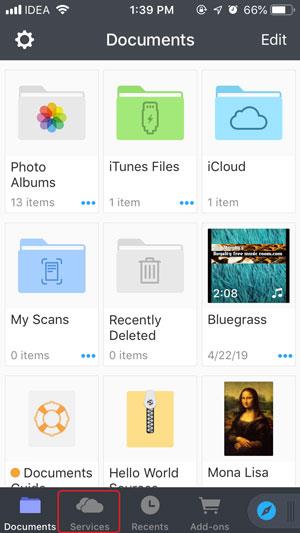
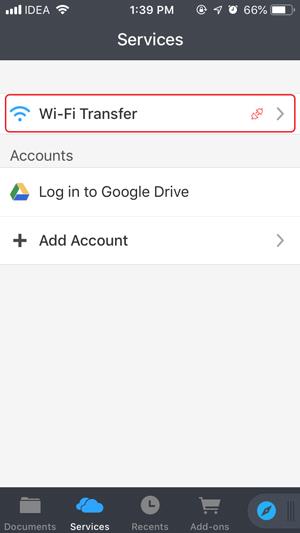
現在,在您計算機上的 Web 瀏覽器上打開docstransfer.com並使用 Documents App掃描 QR 碼。
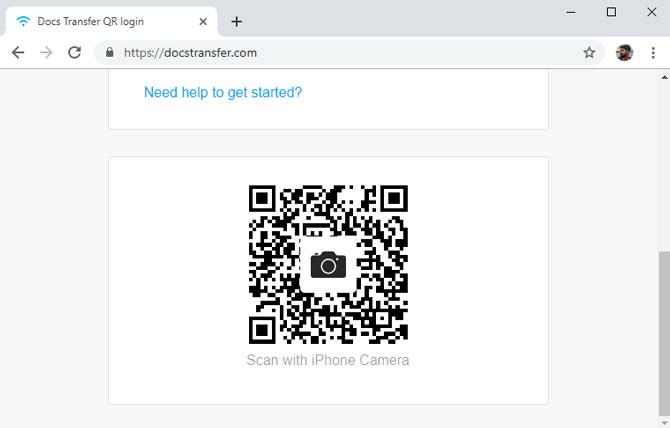
另請閱讀:如何在沒有 SHAREit 的情況下將文件從 Android 傳輸到 iOS
該應用程序會在幾秒鐘內建立連接並啟動服務器。出於安全原因,您必須在文件傳輸期間保持應用程序和 Web 瀏覽器上的選項卡打開,否則連接可能會中斷。
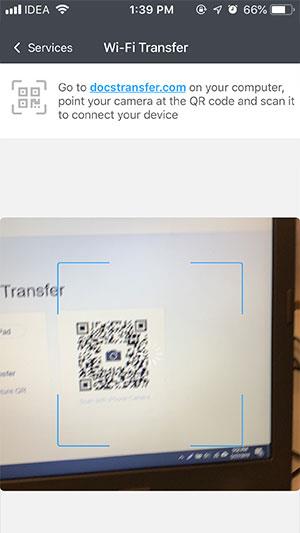
您還需要有效的 Internet 訪問權限才能首次建立連接,一旦完成,所有文件都將通過 Wi-Fi 傳輸。
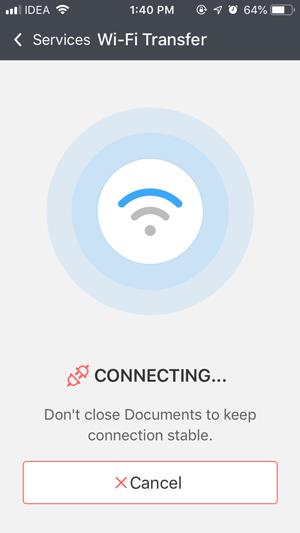
Documents 應用程序可以訪問照片應用程序和 iCloud,這意味著您可以從一個應用程序訪問所有文件。為了使事情井井有條,您可以在應用程序中創建單獨的文件夾。
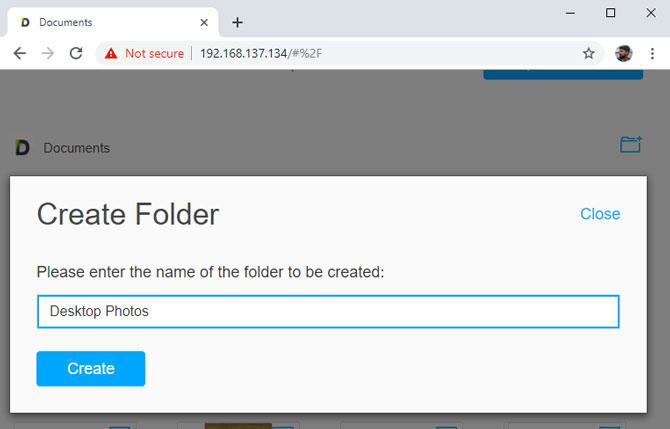
傳輸文件很容易,只需將文件拖放到網頁上即可將文件傳輸到 iPhone上。該應用程序相當快地傳輸文件。就是這麼簡單。
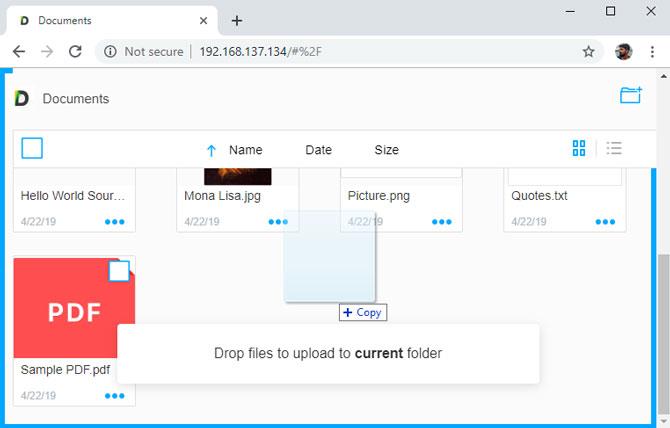
傳輸文件後,照片仍保留在 Documents 應用程序中。您可以手動將文件傳輸到相機膠卷。為此,請轉到保存所有傳輸圖像的文件夾,選擇所有圖像並點擊底部的“移動”按鈕。現在,您可以選擇目錄“照片”並點擊底部的按鈕將文件移動到相機膠卷。
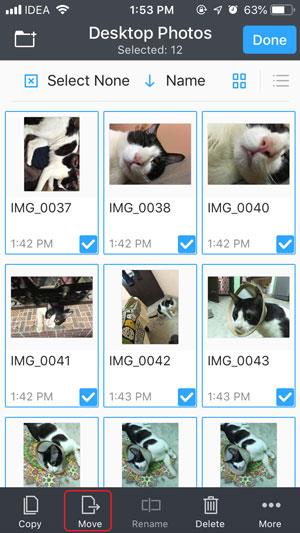
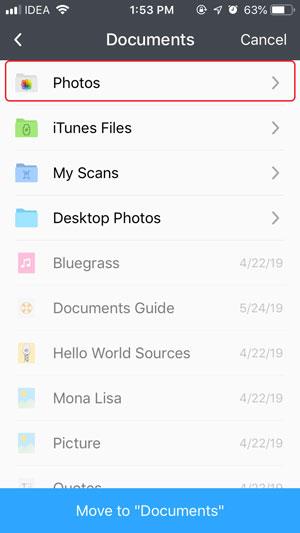
所有選定的文件都已移至“相機膠卷”並從“文檔”應用程序中刪除。容易吧?好吧,你可以做的遠不止這些。Documents 還可以直接從應用程序播放視頻,因此您可以輕鬆地將所有電影複製到應用程序並在下次公路旅行時觀看。
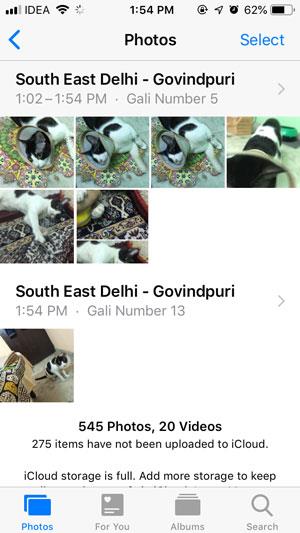
優點
缺點
在沒有 iTunes 的情況下將照片從 PC 傳輸到 iPhone
Documents 是一個簡單的應用程序,可用於將照片從 PC 傳輸到 iPhone。它創建了自己的 HTTP 服務器,您可以在其中與所有其他文檔進行交互,快速上傳文件、視頻和圖像。它具有許多漂亮的功能,例如您可以從計算機傳輸電影並在 iPhone 上觀看,這使其成為絕佳選擇。
或者,
您使用哪種方法在沒有 iTunes 的情況下將照片從 PC 傳輸到 iPhone?在下面的評論中告訴我們。
如今,Apple 提供各種不同的訂閱服務,包括從雲存儲到移動遊戲的所有內容。如果您以前從未使用過,Apple 允許您免費試用其每項服務,但提供了許多不同的試用版。
Apples watchOS 8 將於今年秋季正式上市。但是,如果您想體驗所有新功能,現在可以通過下載公共測試版來實現。
大多數電子設備都會發出藍光,您的 iPhone 也不例外。雖然藍光很難避免,但睡前攝入過多藍光會導致失眠。這就是為什麼許多人都在尋找減少 iPhone 藍光的方法,而 Apple 通過 Night Shift 功能輕鬆實現了這一目標。
iOS 主屏幕已從靜態頁面演變為允許自定義的動態頁面。如今,您可以添加小部件和刪除應用程序以根據自己的喜好調整主屏幕。
曾經希望您的 Apple Watch 在您進入影院時自動啟用“請勿打擾”嗎?您想每天自動更換一次 Apple Watch 錶盤嗎?借助 Apple Watch 自動化,您可以做到這些以及更多。
隨著 Apple Watch 越來越受歡迎,Apple 繼續向消費者提供更多型號的可穿戴設備。
導航無麩質飲食並不容易。您需要提前計劃膳食,掃描食品標籤是否含有麩質成分,並檢查餐廳是否可以安全地滿足您的需求。
就像 iPhone 或 iPad 一樣,Apple Watch 是一種昂貴的設備,其中包含大量重要的個人信息。由於它在您的手腕上,因此很容易丟失或被盜。
昆蟲在一年中最熱的季節最為活躍,它們中的很多都能找到進入您的院子或家中的途徑。雖然大多數昆蟲是無害的,但您可能想了解更多關於您經常看到的小動物的信息。
您的視頻可能太大而無法附加到郵件中,或者可能只是在您的 iPhone 上佔用太多空間,我們有一個應用程序列表,可以將 iPhone 視頻壓縮為電子郵件。








